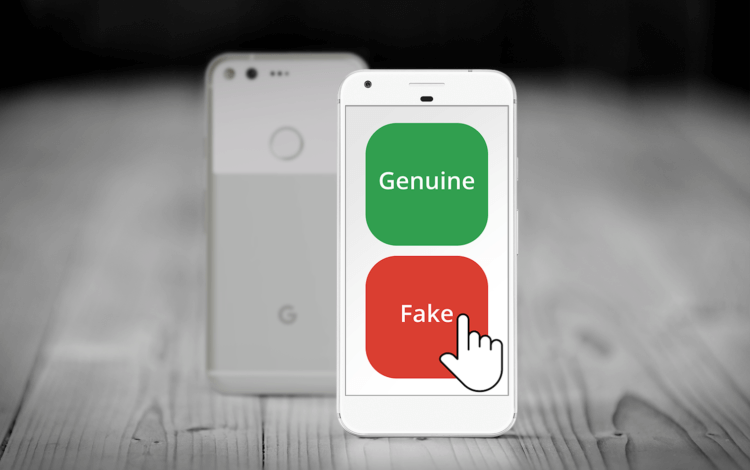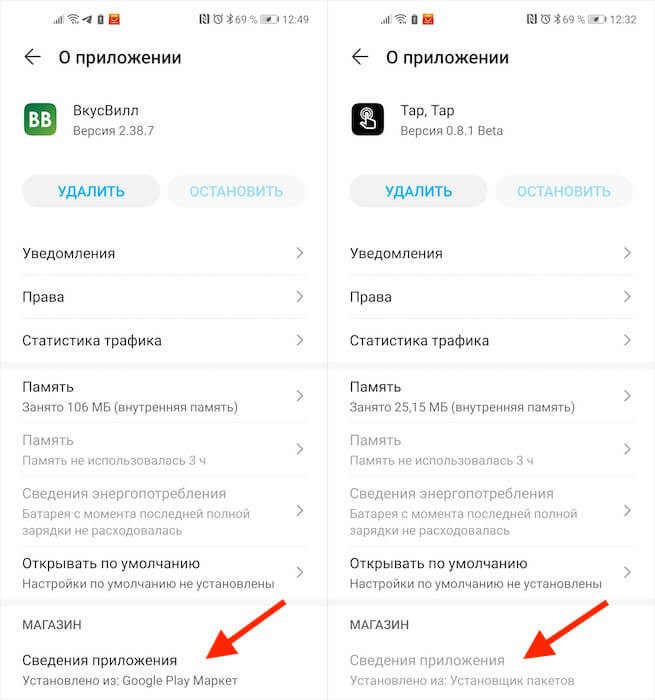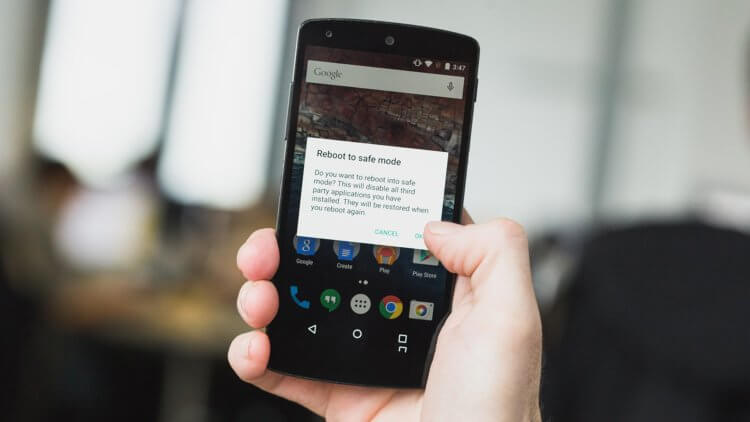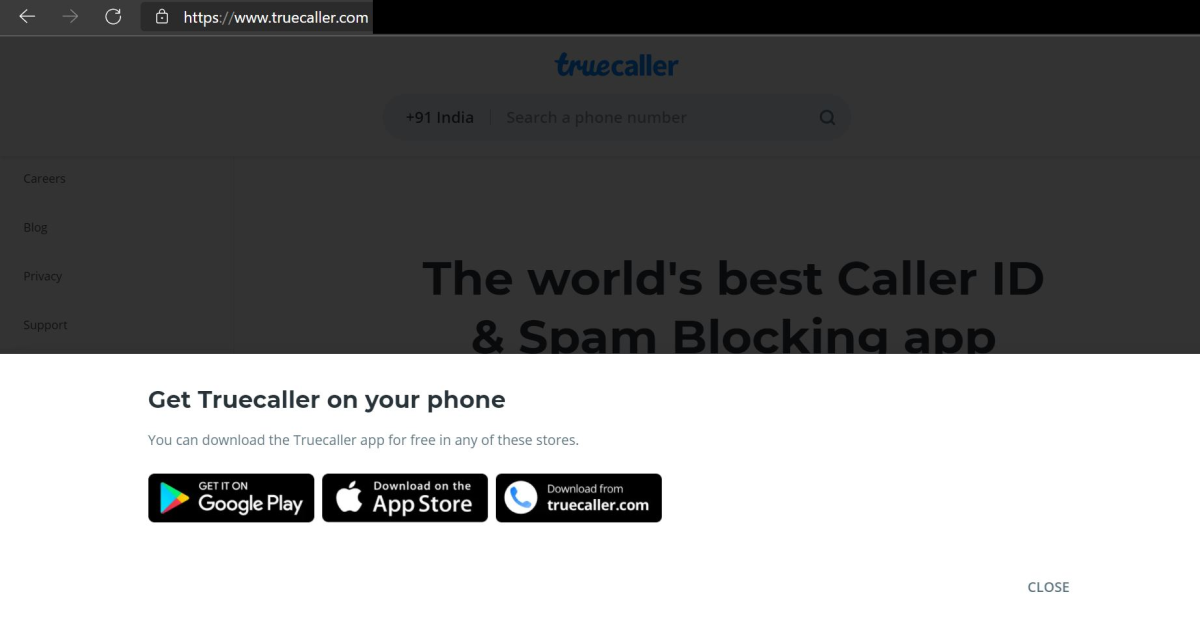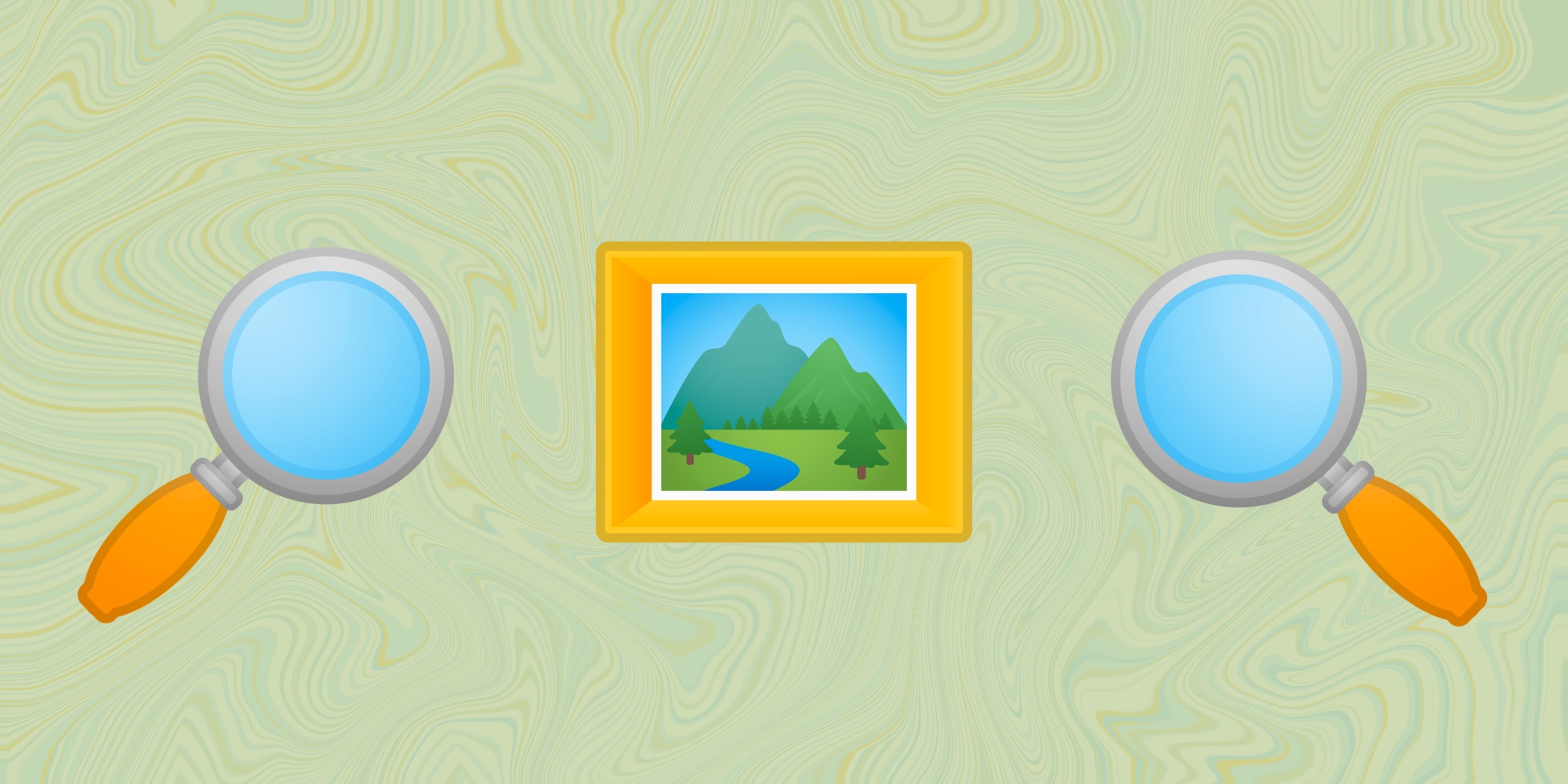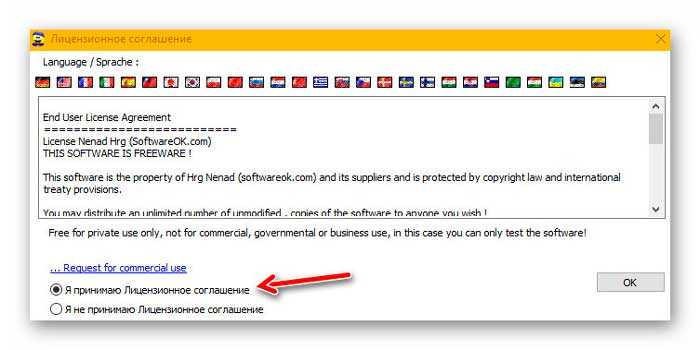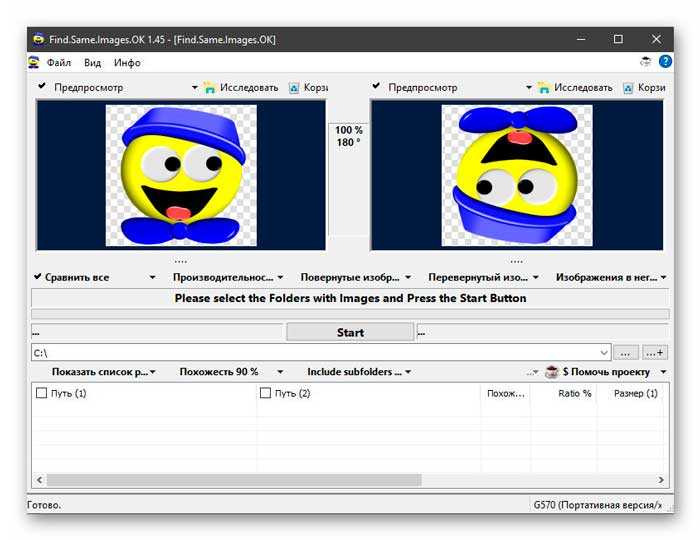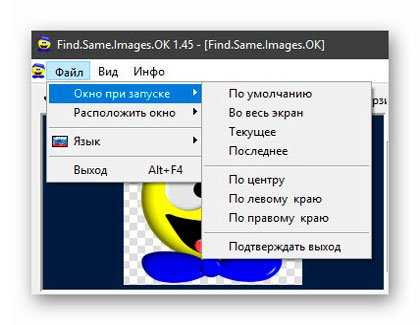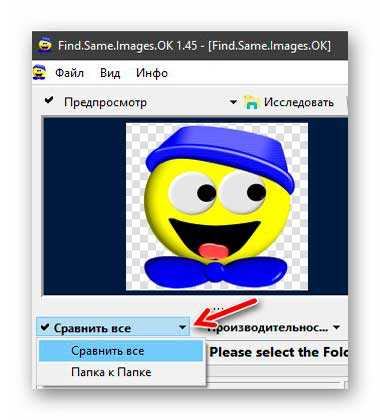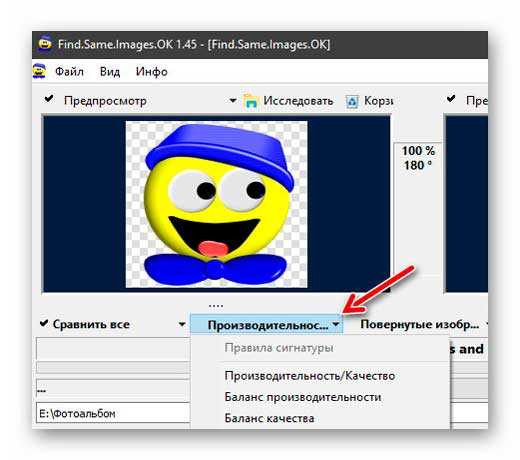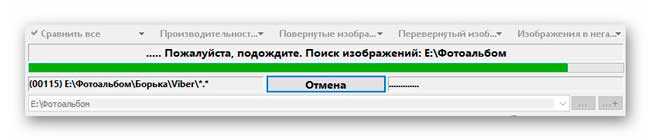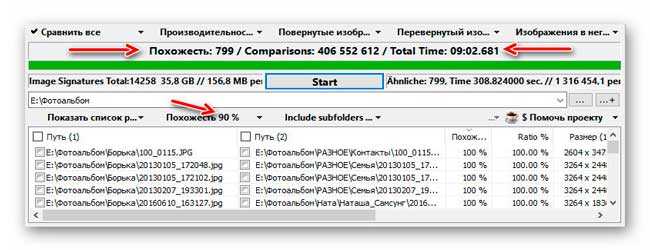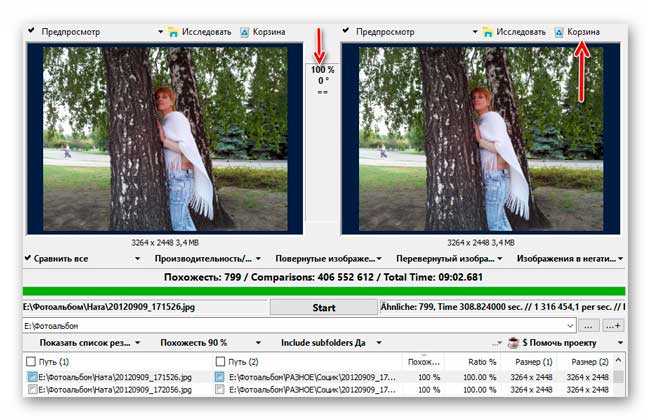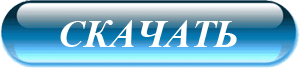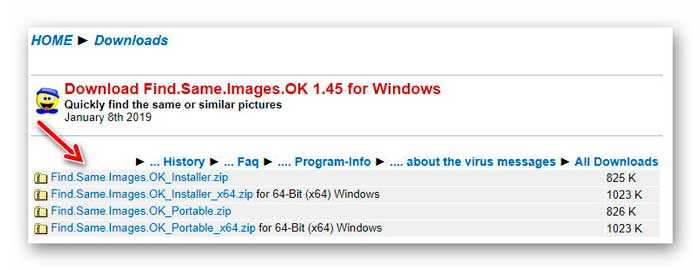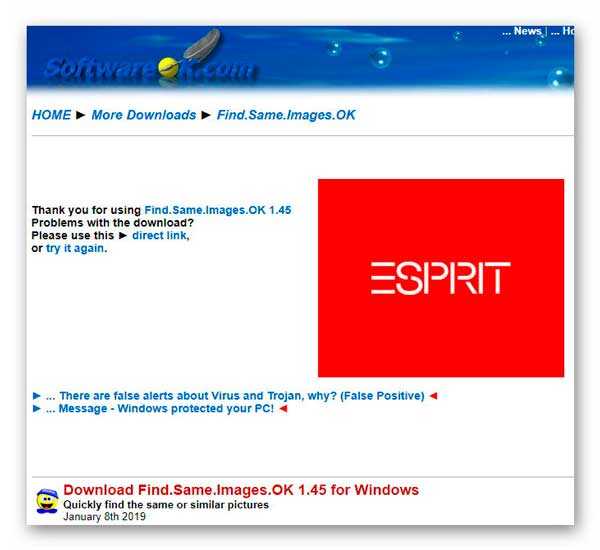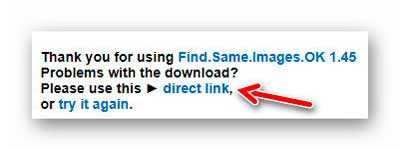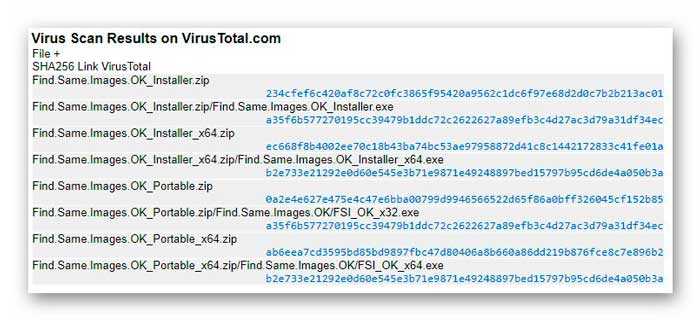Открытость Android, которая не привязывает пользователей к Google Play и позволяет им скачивать приложения из любых источников, безусловно, даёт ей серьёзное преимущество перед iOS. Всё-таки возможность выбора – это действительно большое дело. Но поскольку на Android не существует какой-то системы сертификации магазинов приложений, многие пользователи скачивают софт оттуда, откуда его скачивать не стоило бы в принципе. Это приводит к тому, что на их устройства проникают вредоносные приложения, которые вот так сходу не отличить от доброкачественных. Но их можно выявить.
В интернете полно клонов оригинальных приложений, которые содержат в себе вредоносный код
Как следить за человеком через Гугл карты на Андроид
Для начала разберёмся, о чём идёт речь. Многие нечистые на руку разработчики делают копии популярных приложений с вредоносными или шпионскими скриптами, зачастую даже не заморачиваясь над клонированием функциональности. Их цель состоит в том, чтобы пользователь заметил их и скачал себе на устройство.
Дальше – дело техники: выбить разрешения и начать вести свою подрывную деятельность. Одни шпионят за пользователями, другие кликают по рекламе, не отключаясь даже в фоновом режиме, третьи майнят криптовалюту, а четвёртые просто воруют деньги.
Как найти приложение-подделку
Но хуже всего, что внешне их практически невозможно отличить от настоящих приложений. Ведь даже разрешения, которые клоны запрашивают у пользователя, запрашиваются при самом первом запуске. То есть у потенциальной жертвы нет никакой возможности сразу понять, что что-то не так.
Более того, многие зачастую не понимают этого и после, будучи не в силах связать регулярные списания денежных средств или непроизвольные перегревы смартфона с недавно установленным приложением, скачанным неизвестно откуда.
Однако Android имеет встроенный инструмент для определения подлинности приложения, которое вы установили:
- Откройте «Настройки» на своём Android-смартфоне;
- Перейдите в раздел «Приложения» — «Все приложения;
Слева — оригинальное приложение со ссылкой на Google Play, справа — ссылки нет
- Отыщите в списке приложение, в котором сомневаетесь;
- На странице приложения нажмите на «Сведения приложения».
Как подписаться на YouTube Premium со скидкой за 130 рублей
Неважно, откуда вы скачали приложение, которое проверяете, себе на смартфон, — оно в любом случае должно быть в Google Play. Если оно оригинальное, то нажатие на кнопку «Сведения приложения» перебросит вас в Google Play (или AppGallery, если у вас новый Huawei или Honor).
А если это клон, который только мимикрирует под оригинальное приложение, но на самом деле им не является, ссылки на Google Play не будет. Всё дело в системе сертификации, которую используют разработчики, размещая свой софт в магазине приложений.
Как удалить вирус с Android
Логично, что у мошенников таких сертификатов быть не может, по крайней мере того самого, который бы позволил идентифицировать его как оригинальное. Соответственно, никакой ссылки на Google Play, где размещается исходная программа, попросту не будет.
А что делать дальше – решать вам: либо смириться, либо удалить приложение, которое практически наверняка является вредоносным. Ведь если оно выдаёт себя за то, чем на самом деле не является, это повод задуматься о том, а зачем разработчик вообще это делает.
Какие обновления есть на Android и чем они отличаются
Эффективнее всего удалять такого рода приложения через безопасный режим:
- Введите смартфон в безопасный режим (как это делается, читайте тут);
- Откройте «Настройки» — «Приложения» — «Все приложения»;
Удалять вредоносные приложения нужно только в безопасном режиме
- Найдите приложение, которое хотите удалить, и откройте его страницу;
- В открывшемся окне выберите «Удалить» и подтвердите удаление.
Удалять приложения в безопасном режиме эффективнее всего, потому что в этом режиме Android блокирует работу любого софта, кроме штатного. То есть у поддельных и вредоносных приложений не будет возможности скрыть следы своего присутствия или сохранить на устройстве какие-то данные, чтобы восстановиться, когда пользователь активирует обычный режим.
Хотя Google время от времени принимает меры, в магазине Google Play доступны тысячи поддельных приложений. Хотя многие из них безвредны и зарабатывают деньги, показывая вам надоедливую рекламу, некоторые из них являются вредоносными и могут украсть ваши данные или даже повлиять на ваш телефон. Итак, как проверить, является ли приложение поддельным или настоящим в Play Store? Вот несколько простых способов узнайте, является ли приложение поддельным или настоящим, перед его установкой.
Связанные | Как проверить на вирусы свой телефон Android
Как определить, является ли приложение для Android фальшивым или настоящим, перед его установкой
Хотя приложения в Google Play Store, как правило, более безопасны, полной гарантии нет. Например, сотрудники Check Point Research недавно обнаружили вредоносное ПО в поддельном приложении FlixOnline в Play Store, которое способно красть личные данные и распространяться через сообщения WhatsApp.
Таким образом, вы всегда должны быть осторожны с тем, что устанавливать, а что не делать. Мошеннические приложения часто представляют собой замаскированное вредоносное ПО и могут загружать ваши личные данные, такие как контакты и местоположение, в фоновом режиме. Ниже приведены некоторые ключевые моменты, которые могут помочь вам проверить и идентифицировать поддельные приложения для Android в Google Play Store.
1. Найдите поддельные приложения в результатах поиска.
Когда вы ищете название приложения в Google Play Store, внимательно изучите результаты поиска. Обычно вы видите только одну версию приложения. Однако, если существует несколько приложений с похожими названиями и значками, большинство из них, вероятно, являются поддельными.
Поддельные приложения обычно пытаются имитировать исходное приложение, копируя имя и значок. Так что обратите на это внимание при проверке результатов поиска.
2. Проверьте название приложения и название разработчика.
В большинстве случаев вы можете определить, является ли приложение поддельным или настоящим, по имени приложения и имени разработчика. Несмотря на то, что название и значки приложения совпадают, разработчик, скорее всего, будет другим.
Обычно фальшивого разработчика легко обнаружить. Однако, если вы не можете найти, какое из них настоящее, нажмите на имя разработчика, и он покажет вам все приложения, опубликованные разработчиком, вместе с отзывами пользователей.
3. Описание и скриншоты
Следующее, что нужно проверить в списке Play Store, — это описание приложения и скриншоты, загруженные разработчиком. Настоящие разработчики обычно пишут информативные описания со скриншотами интерфейса своего приложения в высоком качестве.
Если вы обнаружите какие-либо несоответствия, такие как непрофессионально написанные описания со слишком большим количеством ошибок или странные снимки экрана, вы, вероятно, ищете поддельное приложение.
4. Проверьте загрузки, отзывы и дату выпуска.
Если приложение достаточно популярно, количество загрузок будет очень высоким. Например, у WhatsApp Messenger более 5 миллиардов установок в Play Store. Для поддельного или поддельного приложения это число будет намного меньше, вероятно, сотни или тысячи.
Вы также должны проверить отзывы, оставленные пользователями. Если приложение не то, что заявлено, оно будет отображать отрицательные отзывы от людей, которые после установки поняли, что оно было поддельным. Дальше дата релиза. Чтобы узнать, когда было выпущено приложение, нажмите «Об этом приложении» и прокрутите до «Дата выпуска».
Поддельные приложения обычно недолго хранятся в Play Маркете. Следовательно, у них обязательно должна быть совсем недавняя дата выпуска. У них также, вероятно, будет меньше загрузок и меньше отзывов (может быть несколько исключений). Для сравнения, подлинные приложения будут иметь более раннюю дату выпуска.
5. Проверьте разрешения.
Внимательно посмотрите, какие разрешения запрашивает приложение. Если они не связаны с функцией приложения или тем, что оно утверждает, это может указывать на то, что приложение является поддельным или вредоносным.
Например, если видеоплеер или онлайн-приложение для потоковой передачи запрашивает разрешение на наложение, специальные возможности, камеру или микрофон, то это красный флаг. Вы можете проверить разрешения приложения, щелкнув опцию «Разрешения приложения» на странице об этом приложении.
6. Поищите в Интернете.
Популярные приложения, такие как Facebook, WhatsApp, Truecaller и т. Д. имеют свои официальные веб-сайты, где можно получить ссылки для загрузки оригинального приложения. Поэтому, если вы не можете найти приложение или отличить его от подделок, перейдите на его официальный сайт и проверьте ссылки для скачивания.
Но снова убедитесь, что вы не загружаете приложение из поддельного или неизвестного источника. Если вы загружаете APK-файлы со сторонних веб-сайтов, отдайте предпочтение надежным файлам, таким как APKMirror, APKPure и т. Д.
7. Сканируйте перед установкой
Если вы хотите загрузить APK, но беспокоитесь о его легитимности или если он является вредоносным, мы рекомендуем вам просканировать его с помощью надежного приложения для защиты от вредоносных программ перед его установкой.
Обычно Google Play Protect автоматически предупреждает вас о потенциальных проблемах безопасности с приложением. Тем не менее, вы также можете использовать мобильные приложения для обеспечения безопасности, такие как Malwarebytes, Bitdefender, QuickHeal и т. Д. Вы также можете просканировать его онлайн с сайта VirusTotal. Как только вы загрузите файл, VirusTotal просканирует его в различных базах данных и проверит, безопасен ли он.
Если вы устанавливаете приложение, которому все равно не доверяете, подумайте о том, чтобы заблокировать доступ приложения в Интернет, чтобы снизить риск кражи ваших данных и их загрузки в облако через Интернет.
Что делать, если вы заметили поддельное приложение в магазине Google Play?
Предположим, вы нашли приложение, которое не прошло вышеуказанные проверки и, вероятно, является поддельным или поддельным. Что делать в этом случае? Во-первых, не устанавливайте приложение (очевидно), а во-вторых, сообщите о приложении в Google, чтобы он предпринял необходимые действия.
Чтобы пожаловаться на приложение, перейдите на страницу приложения в Google Play Store. Нажмите на три точки в правом верхнем углу, затем нажмите «Пометить как неприемлемое». Выберите подходящую причину (для поддельных приложений вы можете выбрать «копировальный аппарат или выдачу себя за другое лицо») и отправьте.
Затем Google рассмотрит ваш отчет и примет меры, если приложение является поддельным. Вы также можете сообщить своим родственникам или друзьям, что они не должны устанавливать приложение. Некоторые приложения могут не только украсть личную информацию, но и привести к финансовым потерям, так что будьте осторожны.
Резюме — (решено) Определите поддельные приложения в Play Store
Вот несколько быстрых советов, как узнать, является ли приложение для Android поддельным или настоящим, перед его установкой из магазина Google Play. Надеюсь, это даст вам больше информации о том, какие приложения устанавливать, а каких избегать. Поделитесь этой статьей со своими друзьями и семьей, чтобы они знали. Не стесняйтесь комментировать, если вы знаете какие-либо другие способы найти поддельные приложения в Google Play Store. Следите за новостями, чтобы увидеть больше подобных статей.
Еще несколько полезных советов и приемов для вас
Как найти оригинал: советы и рекомендации
Наверняка каждый из нас сталкивался с необходимостью определить оригинальность какого-либо произведения.
Это может быть текст, изображение, аудио- или видеофайл. Как же убедиться, что материал является оригинальным и не является плагиатом? В этой статье мы расскажем о способах проверки оригинальности различных типов материалов и дадим советы, как найти оригинал.
Проверка текста
Поиск поисковых систем
Самый простой способ проверки текста на оригинальность — это воспользоваться поисковой системой. Выделите фрагмент текста, который вас интересует, и вставьте его в строку поиска. Если этот текст есть в Интернете, то поисковая система покажет вам страницы, на которых он был опубликован.
Также существуют специальные сервисы проверки текста на оригинальность, например, Advego Plagiatus, Text.ru и др.
Проверка на антиплагиат
Для более точной проверки оригинальности текста можно воспользоваться специальными программами-антиплагиатами. Они более чувствительны к дублированию, чем простые поисковые системы.
Некоторые из них предлагаются бесплатно, например, Unicheck, Plagiarism Checker и др.
Проверка на наличие ошибок
Еще один способ определения оригинальности текста — это проверка на наличие ошибок. Например, попробуйте поискать текст по смыслу на русском языке, если оригинал написан на ином языке. В случае, если найдете совпадения по смыслу, но с другими словами, можно предположить, что этот текст является плагиатом.
Проверка изображений
Поиск по поисковым системам
Если визуальная часть работы является уникальной и не может быть найдена в интернете, можно воспользоваться функцией поиска изображений по поисковым системам. Для этого необходимо загрузить изображение в Google Images или Yandex Images в раздел «Искать по картинке».
Механические артефакты
Для обнаружения фотошопа в изображениях можно воспользоваться специальными программами, которые находят механические артефакты на изображениях, созданных с использованием графических редакторов. Такие программы как, например, FotoForensics, Image Edited Simulator, FourMatch и др.
Специальные сервисы
Существуют специальные сервисы, которые помогают определить оригинальность изображений, например TinEye and Google Reverse Image Search.
Проверка аудио- и видеофайлов
Хеш суммы
Для обнаружения оригинальности аудио- и видеофайлов можно использовать хеш-суммы. Хеш-сумма — это уникальный идентификатор файла, который можно получить с помощью специальных программ, например, HashCalc. Если хеш-сумма файла совпадает с оригинальным файлом, это означает, что файл является оригинальным.
Поиск по работам контента
Для обнаружения плагиата в видео и аудиоматериалах можно воспользоваться специальными программами, которые осуществляют поиск по работам контента. Некоторые из этих программ являются платными, например, Copyscape, PlagSpotter и др.
Рекомендации по поиску оригинала
-
Уделите внимание каждому деталю. Плагиаторы могут использовать различные методы маскировки своих усилий.
-
Используйте несколько методов проверки. Ни один способ не является идеальным и может дать ошибочный результат.
-
Обращайте внимание на контекст работы. Если работа выглядит слишком хорошо, чтобы была правдой, скорее всего это плагиат.
-
Не забывайте, что лучшая защита от плагиата — это создание уникального контента.
Вывод
Существует множество способов определения оригинальности работы. Мы привели лишь некоторые из них. Важно использовать разные подходы для достижения наилучшего результата. Обратите внимание на контекст, маскировку и общее ощущение работы, чтобы определить, является ли она оригинальной или нет.
Содержание
- 🎨 11 лучших поисковых систем по изображениям, которые нельзя пропустить
- 1. TinEye
- 2. Google Images
- 3. Yahoo Image Search
- 4. Picsearch
- 5. Bing Image Search
- 6. Flickr
- 7. Pinterest Visual Search Tool
- 8. Getty Images
- 9. Яндекс
- 10. Shutterstock
- 11. The New York Public Library Digital Collections
- Поиск по картинке
- Как начать поиск по картинке
- Как искать картинку с другого сайта
- Поиск по картинке
- Как начать поиск по картинке
- Как искать картинку с другого сайта
- Поиск по картинке
- Как начать поиск по картинке
- Как искать картинку с другого сайта
- Поиск по картинке
- Как начать поиск по картинке
- Как искать картинку с другого сайта
- Как найти похожие фото в компьютере
- Find.Same.Images.OK — найти похожие картинки и фото
- Скачать Find.Same.Images.OK
- ПОЛЕЗНОЕ ВИДЕО
- Как найти похожую картинку, фотографию, изображение в интернет
- Поиск по фото в Гугл
- Поиск по картинкам в Яндекс
- Поиск похожих картинок в тинай
- PhotoTracker Lite – поиск 4в1
- Когда это может понадобиться
- Как найти оригинал заданного изображения
🎨 11 лучших поисковых систем по изображениям, которые нельзя пропустить
Перевод публикуется с сокращениями, автор оригинальной статьи Anusha Saive.
Далеко не каждая поисковая система предоставит вам лучшие изображения. Приступим к рассмотрению.
1. TinEye
TinEye – инструмент для поиска похожих на оригинал изображений, требующий, чтобы вы либо ввели URL, либо загрузили картинку, чтобы узнать, откуда она появилась. Эта поисковая система проста в использовании и отличается дружественным интерфейсом.
Можно также использовать расширение браузера TinEye для быстрого поиска: нажмите правой кнопкой мыши на любое изображение и найдите его.
2. Google Images
Вы можете выбрать из большого списка фильтров, представляющих изображения в виде клипарта, мультфильма, иллюстраций и т. д. Фильтрация позволяет выбрать цвет, размер, тематику и другую подобную информацию. Чтобы воспользоваться этим инструментом, найдите значок камеры в поле поиска и нажмите на него.
3. Yahoo Image Search
Yahoo Image Search – еще один удобный вариант для поиска изображений. Он похож на Google Images и дает отличные результаты. В этом продукте фильтры менее сложны, но удобно расположены и находятся на виду.
4. Picsearch
Расширенные опции поиска позволяют фильтровать результаты по размеру, разрешению картинки, заднему фону и т. д.
5. Bing Image Search
Bing IS является лучшей альтернативой Google Images, поскольку выдает довольно похожие результаты. С точки зрения макета он также довольно близок к сервису Google и обладает невероятными функциями для поиска людей, используя параметры лица, головы и плеч.
Доступны многочисленные опции поиска и фильтры.
6. Flickr
Flickr работает несколько иначе. Это своего рода платформа, где фотографы-любители и профессионалы делятся изображениями. В случае, если вы находитесь на Flickr для поиска картинок на маркетинговую, брендовую или коммерческую тематику, обязательно изучите лицензию.
Pinterest давно всем знаком и многие жить без него не могут из-за некоторых особенностей инструмента. Одна из них – встроенный визуальный поиск. Чтобы получить доступ к этой платформе, вам нужно войти в свою учетку, нажать на любой появившийся в ленте пин, а затем щелкнуть по значку в правом нижнем углу, связанному с закрепленными в системе изображениями.
Эта поисковая машина имеет обширную базу данных и дает лучшие результаты, соответствующие искомому изображению.
8. Getty Images
Getty Images выполняет поиск по ключевым словам и по изображению. Для поиска по ключевым словам существует несколько вариантов с функциями автоматического предложения. Ресурс предлагает набор фильтров, гарантирующих, что вы получите именно то, что ищете.
Сервис предоставляет изображения в двух вариантах: творческие и редакционные, а также видео. Вам придется заплатить за лицензию, чтобы использовать любую фотографию (ее можно купить в пакетах или поштучно с фиксированной ценой).
9. Яндекс
Яндекс позволяет искать изображения с помощью широкого спектра фильтров и параметров сортировки по формату, ориентации, размеру и т. д. Также доступен еще один инструмент поиска, называемый «Похожие изображения».
10. Shutterstock
Ищете бюджетный вариант с хорошим ассортиментом? Shutterstock – то что нужно. Он отобрал пальму первенства у Getty Images с помощью огромной библиотеки изображений.
Ресурс позволяет выполнять поиск изображений любым удобным для вас способом. Ежемесячные и годовые тарифные планы предполагают варианты с предоплатой или с оплатой после покупки.
11. The New York Public Library Digital Collections
Этот инструмент поиска исторических изображений позволяет уточнить условия, выбрав результат в зависимости от жанра, коллекции, места, темы, издателя и т.д.
Источник
Поиск по картинке
В Яндексе можно искать информацию с помощью картинки. Это может быть полезно, если вы хотите:
Если у вас есть только часть картинки, этого хватит, чтобы найти полную версию. Картинку для поиска можно взять из интернета или загрузить с компьютера или телефона.
Как начать поиск по картинке
Нажмите кнопку справа от поисковой строки и загрузите картинку одним из способов:
Нажмите значок в поисковой строке, затем сделайте фото интересующего вас объекта или загрузите исходное изображение из галереи.
Как искать картинку с другого сайта
Поиск по картинке
В Яндексе можно искать информацию с помощью картинки. Это может быть полезно, если вы хотите:
Если у вас есть только часть картинки, этого хватит, чтобы найти полную версию. Картинку для поиска можно взять из интернета или загрузить с компьютера или телефона.
Как начать поиск по картинке
Нажмите кнопку 
Нажмите значок 

Как искать картинку с другого сайта
Источник
Поиск по картинке
В Яндексе можно искать информацию с помощью картинки. Это может быть полезно, если вы хотите:
Если у вас есть только часть картинки, этого хватит, чтобы найти полную версию. Картинку для поиска можно взять из интернета или загрузить с компьютера или телефона.
Как начать поиск по картинке
Нажмите кнопку справа от поисковой строки и загрузите картинку одним из способов:
Нажмите значок в поисковой строке, затем сделайте фото интересующего вас объекта или загрузите исходное изображение из галереи.
Как искать картинку с другого сайта
Поиск по картинке
В Яндексе можно искать информацию с помощью картинки. Это может быть полезно, если вы хотите:
Если у вас есть только часть картинки, этого хватит, чтобы найти полную версию. Картинку для поиска можно взять из интернета или загрузить с компьютера или телефона.
Как начать поиск по картинке
Нажмите кнопку 
Нажмите значок 

Как искать картинку с другого сайта
Источник
Как найти похожие фото в компьютере
Решил Вам сегодня очередной раз поведать, как бесплатно найти похожие картинки и фото в компьютере. Тем более, очень давно не выявлял и не удалял эти лишние файлы в своём многострадальном ноутбуке.
Речь пойдёт про очень маленькую, лёгкую и простую, быструю и абсолютно бесплатную программку под названием Find.Same.Images.OK от проверенного производителя (на сайте описано уже наверное с десяток их (его) замечательных полезных работ).
Немного забегу вперёд и скажу Вам, что этот поисковик похожих картинок и фотографий в компьютере меня очень впечатлил своей скоростью работы и качеством нахождения дубликатов. Просто невероятный результат получился у программы «весом» всего 1 Мб.
Find.Same.Images.OK — найти похожие картинки и фото
Рассказывать и показывать буду на примере портативной версии программы (64-бит), так как произвожу такой поиск похожих фото в своём компьютере очень не часто и держать в операционной системе лишний установленный софт в режиме ожидания несколько лет считаю нецелесообразным.
Итак, разархивировал полученный по официальной ссылке, что в конце статьи, файл и кликаю по весёлому ярлыку Find.Same.Images.OK…
…соглашаюсь с лицензией…
Обратите внимание на количество поддерживаемых языков интерфейса программы — если вдруг Ваш неправильно определился автоматически, то можно выбрать нужный ручками, кликом по своему флажку.
Главное и единственное рабочее окно Find.Same.Images.OK…
Верхняя панель не задержит Ваше внимание надолго — там всего-лишь можно назначить окно при запуске программы и его расположение на рабочем столе…
Читайте также на сайте:
…ещё я скрыл строку состояния — пользы от неё, как выяснилось, абсолютно нет…
Как видите — есть в Find.Same.Images.OK поддержка горячих клавиш и удобный полноэкранный режим.
Все приготовления закончили — можно уже и найти похожие картинки с фото в компьютере, правда? Задаём нужные параметры поиска:
Далее выставляем приоритет для программы — ударять на производительность (быстрее поиск будет происходить), на качество поиска — искать тщательнее и без ошибок или работать в среднем режиме (первый пункт в выпадающем меню, который я и выбрал)…
В этой же строке с параметрами поиска похожих изображений можно ещё указать искать ли среди повёрнутых и перевёрнутых снимков — может ускорить и облегчить работу программы, если Вы знаете, что таких в папке точно нет (программа не будет подключать лишний алгоритм поиска).
Есть ещё вторая строка предварительных параметров поиска дублей изображений…
…в которой указываю отображение результатов списком, процент похожести фото и нужно ли искать во вложенных папках. Согласен, немного запутанно всё, но как есть.
Теперь осталось только просто кликнуть по кнопке «Start» в центре рабочего окна программы…
…и откинувшись в компьютерном кресле — наблюдать за работой Find.Same.Images.OK
У меня весь процесс поиска похожих фотографий в «распухшем» на целых 35.8 Гб семейном фотоальбоме занял всего 9 минут, что просто невероятно быстро…
Было найдено 799 похожих изображений — результат «сброса» в общий альбом (папку) файлов всеми членами семьи без сортировки.
Выделяем в нижнем списке найденных программой похожих фоток пару (строку) и получив информацию о проценте схожести, путях к расположению, разрешении (размере) обоих изображений, а также посмотрев на выявленные похожие фотографии воочию, своими глазками в окнах предпросмотра — определяемся и удаляем лишние.
Как Вы понимаете, в моём случае это очень долгий процесс будет, поэтому спешу откланяться, чтоб скорее заняться важным делом по освобождению дискового пространства в своём ноутбуке от лишних файлов.
Скачать Find.Same.Images.OK
На сайте автора есть целых четыре ссылки на скачивание программы — две на обычные инсталляционные версии программы, но под разную битность системы и две на портативные, тоже под системы с разной разрядностью…
После того, как определитесь и нажмёте на нужную ссылку — не спешите и не тыкайте ни на что на появившейся странице…
…через несколько секунд Ваш установщик скачается автоматически, а если этого не произошло всё-таки по какой-то причине — тогда уже можно кликнуть на альтернативную ссылку для запуска загрузки в ручном режиме…
Find.Same.Images.OK работает во всех версиях Windows, начиная с Vista, «понимает» такие графические форматы — JPEG, GIF, PNG, BMP, PCX, WMF, TIFF, TGA и RAW.
Производитель даже приложил таблицу с результатами проверки инсталляторов программы на сервисе ВирусТотал (клик по хеш-сумме перекинет в VirusTotal)…
Теперь Вы знаете, как бесплатно найти похожие картинки и фото в компьютере. До новых полезных компьютерных программ и интересных приложений для Андроид.
ПОЛЕЗНОЕ ВИДЕО
Источник
Как найти похожую картинку, фотографию, изображение в интернет
Допустим у Вас есть какое-то изображение (рисунок, картинка, фотография), и Вы хотите найти такое же (дубликат) или похожее в интернет. Это можно сделать при помощи специальных инструментов поисковиков Google и Яндекс, сервиса TinEye, а также потрясающего браузерного расширения PhotoTracker Lite, который объединяет все эти способы. Рассмотрим каждый из них.
Поиск по фото в Гугл
Тут всё очень просто. Переходим по ссылке https://www.google.ru/imghp и кликаем по иконке фотоаппарата:
Дальше выбираем один из вариантов поиска:
На открывшейся страничке кликаем по ссылке «Все размеры»:
В итоге получаем полный список похожих картинок по изображению, которое было выбрано в качестве образца:
Есть еще один хороший способ, работающий в браузере Chrome. Находясь на страничке с интересующей Вас картинкой, подведите к ней курсор мыши, кликните правой клавишей и в открывшейся подсказке выберите пункт «Найти картинку (Google)»:
Вы сразу переместитесь на страницу с результатами поиска!
Поиск по картинкам в Яндекс
Укажите адрес картинки в сети интернет либо загрузите её с компьютера (можно простым перетаскиванием в специальную области в верхней части окна браузера):
Результат поиска выглядит таким образом:
Вы мгновенно получаете доступ к следующей информации:
Поиск похожих картинок в тинай
Многие наверняка уже слышали об онлайн сервисе TinEye, который русскоязычные пользователи часто называют Тинай. Он разработан экспертами в сфере машинного обучения и распознавания объектов. Как следствие всего этого, тинай отлично подходит не только для поиска похожих картинок и фотографий, но их составляющих.
Проиндексированная база изображений TinEye составляет более 10 миллиардов позиций, и является крупнейших во всем Интернет. «Здесь найдется всё» — это фраза как нельзя лучше характеризует сервис.
Переходите по ссылке https://www.tineye.com/, и, как и в случае Яндекс и Google, загрузите файл-образец для поиска либо ссылку на него в интернет.
На открывшейся страничке Вы получите точные данные о том, сколько раз картинка встречается в интернет, и ссылки на странички, где она была найдена.
PhotoTracker Lite – поиск 4в1
Расширение для браузера PhotoTracker Lite (работает в Google Chrome, Opera с версии 36, Яндекс.Браузере, Vivaldi) позволяет в один клик искать похожие фото не только в указанных выше источниках, но и по базе поисковика Bing (Bing Images)!
В настройках приложения укажите источники поиска, после чего кликайте правой кнопкой мыши на любое изображение в браузере и выбирайте опцию «Искать это изображение» PhotoTracker Lite:
Есть еще один способ поиска в один клик. По умолчанию в настройках приложения активирован пункт «Показывать иконку быстрого поиска». Когда Вы наводите на какое-то фото или картинку, всплывает круглая зеленая иконка, нажатие на которую запускает поиск похожих изображений – в новых вкладках автоматически откроются результаты поиска по Гугл, Яндекс, Тинай и Бинг.
Расширение создано нашим соотечественником, который по роду увлечений тесно связан с фотографией. Первоначально он создал этот инструмент, чтобы быстро находить свои фото на чужих сайтах.
Когда это может понадобиться
На самом деле, случаев, когда может пригодиться поиск по фотографии, огромное множество. Можно еще привести и такой пример…
Как найти оригинал заданного изображения
Например, у Вас есть какая-то фотография, возможно кадрированная, пожатая, либо отфотошопленная, а Вы хотите найти её оригинал, или вариант в лучшем качестве. Как это сделать? Проводите поиск в Яндекс и Гугл, как описано выше, либо средствами PhotoTracker Lite и получаете список всех найденных изображений. Далее руководствуетесь следующим:
Уважаемые читатели, порекомендуйте данный материал своим друзьям в социальных сетях, а также задавайте свои вопросы в комментариях и делитесь своим мнением!
Источник
В статье приведены 5 простых, при этом очень действенных способов, как найти нужную программу на компьютере. Сведения для Windows 10, впрочем, на других версиях в основном то же самое. Рекомендуется начинать с первого способа, если не вышло, переходить ко второму, далее к третьему и т. д. Перебрав все способы, вы почти наверняка найдёте, то что искали.
Способ №1
Внимательно осмотрите рабочий стол. Большинство программ при установке ставят на него свой ярлык.
Способ №2
Зайдите в «Пуск». Это можно сделать мышью или нажав клавишу «Windows».
Если сразу не увидели программу, нажмите «Все приложения»
Способ №3
Зайдите в «Панель управления». Для этого войдите в «Пуск», если панель не видно, жмите правую кнопку мыши.
Программы и компоненты
Далее «Программы» и «Программы и компоненты» Там вы увидите список программ установленных на ваш компьютер. При желании, можете их удалить. Но будьте с этим осторожны, восстановить потом будет сложно либо вообще нельзя.
Способ №4
Через поле «поиск».
Введите в поле слова, гарантировано относящиеся к искомой программе. Повторяю «гарантировано относящиеся», иначе не найдёте. Возникнет список, в нём должна быть искомая программа.
Способ №5
Через проводник
Поищите программу в папках Program Files и Program Files (x86). Они, в подавляющем большинстве случаев, находятся на диске «C». В этих папках все программы компьютера.
Надеюсь статья была вам полезной, вы не только нашли, что нужно, но и стали немного лучше разбираться в работе на компьютере. Если что непонятно, пишите в комментариях.